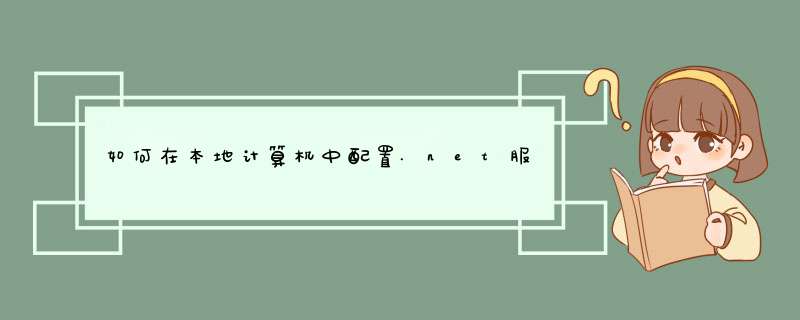
.其他配置我就不说了.你应该知道.如果不知道的话我下面提供了一个详细的调试环境文章以供参考.
大家知道,Microsoft为了更好地预防恶意用户和攻击者的攻击,在默认情况下,没有将 IIS6.0 安装到 Windows Server 2003 家族的成员上。而且,当我们最初安装 IIS6.0 时,该服务在高度安全和"锁定"模式下安装。在默认情况下,IIS6.0 只为静态内容提供服务即,诸如 ASP、ASP.NET、在服务器端的包含文件、WebDAV 发布和 FrontPage Server Extensions 功能只有在启用时才工作。在windows 2003 IIS 6.0中安装部署ASP.net环境,我们首先要了解一下IIS6.0 新的特点,在windows 2003 Server下如何安装IIS6.0,在IIS6.0的配合下我们如何来安装和部署ASP.net环境,以及它们之间关系,下面的内容将给大家一个解答。
1、使用"配置您的服务器向导"安装 IIS6.0
1)从"开始"菜单,单击"管理您的服务器"。
2)在"管理您的服务器角色"下,单击"添加或删除角色"。
3)阅读"配置您的服务器向导"中的预备步骤,然后单击"下一步"。
4)在"服务器角色"下,单击"应用程序服务器 (IIS,ASP.NET)",然后单击"下一步"。
5)阅读概要信息,然后单击"下一步"。
6)单击"完成"。
2、使用控制面板安装 IIS、添加组件或删除组件
1)从"开始"菜单,单击"控制面板"。
2)双击"添加或删除程序"。
3)单击"添加/删除 Windows 组件"。
4)在"组件"列表框中,单击"应用程序服务器"。
5)单击"详细信息"。
6)单击"Internet 信息服务管理器"。
7)单击"详细信息"以查看 IIS 可选组件的列表。
8)选择要安装的所有可选组件。
9)单击"确定",直到返回到"Windows 组件向导"。
10)单击"下一步",然后完成"Windows 组件向导"。
三、在Windows 2003 Server 安装 ASP.NET
Windows Server 2003 家族利用 ASP.NET 和 IIS 集成改善了开发人员体验。ASP.NET 识别大多数 ASP 代码,同时为创建可作为 Microsoft .NET Framework 的一部分工作的企业级 Web 应用程序提供更多的功能。使用ASP.NET 允许我们充分利用公共语言运行库的功能,如类型安全、继承、语言互操作性和版本控制。IIS 6.0 还为最新的 Web 标准,包括 XML、简单对象访问协议 (SOAP) 和 Internet 协议版本 6.0 (IPv6.0),提供支持。
ASP.NET 是一个统一的 Web 开发平台,它提供开发人员创建企业级 Web 应用程序所需的服务。尽管 ASP.NET 的语法基本上与 ASP 兼容,但是它还提供了一个新的编程模型和基础结构以提高应用程序的安全性、缩放性和稳定性。通过逐渐向现有的 ASP 应用程序增加 ASP.NET 功能,我们可以自由地使其增大。ASP.NET 是一个编译的、基于 .NET 的环境;我们可以用任何 .NET 兼容的语言(包括 Microsoft Visual Basic.NET,Microsoft Visual C# 和 Microsoft JScript .NET)创作应用程序。另外,整个 Microsoft .NET Framework 可用于任何 ASP.NET 应用程序。开发人员可以很容易地从这些技术受益,这些技术包括管理的公共语言运行库环境、类型安全、继承等。
ASP.NET的优点如下:
1)可管理性: ASP.NET 使用基于文本的、分级的配置系统,简化了将设置应用于服务器环境和 Web 应用程序的工作。因为配置信息是存储为纯文本的,因此可以在没有本地管理工具的帮助下应用新的设置。配置文件的任何变化都可以自动检测到并应用于应用程序。
2)安全: ASP.NET 为 Web 应用程序提供了默认的授权和身份验证方案。开发人员可以根据应用程序的需要很容易地添加、删除或替换这些方案。
3)易于部署: 通过简单地将必要的文件复制到服务器上,ASP.NET 应用程序即可以部署到该服务器上。不需要重新启动服务器,甚至在部署或替换运行的已编译代码时也不需要重新启动。
4)增强的性能: ASP.NET 是运行在服务器上的已编译代码。与传统的 Active Server Pages (ASP) 不同,ASP.NET 能利用早期绑定、实时 (JIT) 编译、本机优化和全新的缓存服务来提高性能。
5)灵活的输出缓存: 根据应用程序的需要,ASP.NET 可以缓存页数据、页的一部分或整个页。缓存的项目可以依赖于缓存中的文件或其他项目,或者可以根据过期策略进行刷新。
6)国际化: ASP.NET 在内部使用 Unicode 以表示请求和响应数据。可以为每台计算机、每个目录和每页配置国际化设置。
7)移动设备支持: ASP.NET 支持任何设备上的任何浏览器。开发人员使用与用于传统的桌面浏览器相同的编程技术来处理新的移动设备。
8)扩展性和可用性: ASP.NET 被设计成可扩展的、具有特别专有的功能来提高群集的、多处理器环境的性能。此外,Internet 信息服务 (IIS) 和 ASP.NET 运行时密切监视和管理进程,以便在一个进程出现异常时,可在该位置创建新的进程使应用程序继续处理请求。
9)跟踪和调试: ASP.NET 提供了跟踪服务,该服务可在应用程序级别和页面级别调试过程中启用。可以选择查看页面的信息,或者使用应用程序级别的跟踪查看工具查看信息。在开发和应用程序处于生产状态时,ASP.NET 支持使用 .NET Framework 调试工具进行本地和远程调试。当应用程序处于生产状态时,跟踪语句能够留在产品代码中而不会影响性能。
10)与 .NET Framework 集成: 因为 ASP.NET 是 .NET Framework 的一部分,整个平台的功能和灵活性对 Web 应用程序都是可用的。也可从 Web 上流畅地访问 .NET 类库以及消息和数据访问解决方案。ASP.NET 是独立于语言之外的,所以开发人员能选择最适于应用程序的语言。另外,公共语言运行库的互用性还保存了基于 COM 开发的现有投资。
11)与现有 ASP 应用程序的兼容性: ASP 和 ASP.NET 可并行运行在 IIS Web 服务器上而互不冲突;不会发生因安装 ASP.NET 而导致现有 ASP 应用程序崩溃的可能。ASP.NET 仅处理具有 .aspx 文件扩展名的文件。具有 .asp 文件扩展名的文件继续由 ASP 引擎来处理。然而,应该注意的是会话状态和应用程序状态并不在 ASP 和 ASP.NET 页面之间共享。
安装 ASP.NET
在 Windows Server 2003 家族、Windows 2000 (Professional、Server 和 Advanced Server)以及 Windows XP Professional 上的客户端和服务器应用程序都支持 ASP.NET。
运行 Microsoft Windows Server 2003 家族成员的服务器可以配置为应用程序服务器,并将 ASP.NET 作为在配置应用程序服务器角色时可以启用的选项。要向产品服务器部署 ASP.NET Web 应用程序,在分发应用程序之前,必须确保在产品服务器中启用了 ASP.NET 和 IIS 角色。
1、使用"配置您的服务器"向导在运行 Windows Server 2003 的服务器中安装 ASP.NET
1)从"开始"菜单中,单击"管理您的服务器";在"管理您的服务器"窗口中,单击"添加或删除角色"。
2)在"配置您的服务器向导"中,单击"下一步",并在"服务器角色"对话框中,选中"应用程序服务器 (IIS、ASP.NET)",然后单击"下一步"。
3)在"应用程序服务器选项"对话框中,选中"启用 ASP.NET"复选框,单击"下一步",然后再单击"下一步"。
4)如有必要,请将 Windows Server 2003 安装 CD 插入 CD-ROM 驱动器,然后单击"下一步"。
5)当安装完成时,单击"完成"。
2、在运行 Windows Server 2003 的服务器中使用"添加或删除程序"安装 ASP.NET
1)从"开始"菜单中,指向"控制面板",然后单击"添加或删除程序"。
2)在"添加或删除程序"对话框中,单击"添加/删除 Windows 组件"。
3)在"Windows 组件"向导中的"组件"中,选中"应用程序服务器"复选框,然后单击"下一步"。
4)当在"Windows 组件"向导中完成对 Windows Server 2003 的配置时,单击"完成"。
3、在运行 Windows Server 2003 的服务器中的 IIS 管理器中启用 ASP.NET
1)从"开始"菜单中,单击"运行"。
2)在"运行"对话框中的"打开"框中,键入 inetmgr,然后单击"确定"。
3)在 IIS 管理器中,展开本地计算机,然后单击"Web 服务扩展"。
4)在右侧窗格中,右键单击"ASP.NET"然后单击"允许"。ASP.NET 的状态变为"允许"。
ASP.NET Web 应用程序的布局
ASP.NET 应用程序被定义为可从 Web 服务器上的虚拟目录及其子目录中调用的所有文件和可执行码。其中可以包含网页(.html 文件)、Web 表单页面(.aspx 文件)、Web 表单用户控件(.ascx 文件)、XML Web 服务(.asmx 文件)、HTTP 处理程序、HTTP 模块和其他文件(如图像和配置文件)。现在使用的所有与 Microsoft .NET Framework 版本相关的脚本映射也都是 ASP.NET 应用程序的一部分。ASP.NET 应用程序必须位于 IIS 虚拟目录(也称为应用程序根目录)中。ASP.NET 应用程序可包含已编译的程序集(通常是包含业务逻辑的 DLL 文件)、用于存储预编译代码的已知目录(目录名总是 \Bin)、存储在基于文本的、易读的 Web.config 文件中的配置设置、页、服务器控件,以及 XML Web 服务。
服务器中任何不与其他应用程序共享的预编译代码必须存储在应用程序的 \Bin 目录中。它是应用程序的本地程序集缓存。Web.config 文件在基于 XML 的文本文件中存储应用程序级的配置文件。这意味着可以使用任意标准的文本编辑器或 XML 分析器来创建它们,而且它们是可读的。如果不在应用程序根目录中包含 Web.config 文件,则配置设置由 Machine.config 文件中整个服务器的配置文件来确定。安装 .NET Framework 时,会安装 Machine.config 文件的某个版本。
下图显示了 ASP.NET 应用程序文件系统布局的示例。
本图中的应用程序包括 \Bin 目录中的两个 DLL 文件、一个 Default.aspx 页,一个名为 Menu.ascx 的用户控件、一个名为 MyWebService.asmx 的 XML Web 服务以及一个 Global.asax 文件。另外,该应用程序是使用下列三个配置文件配置的:系统根目录中计算机级别的 Machine.config 文件、C:\Inetpub\Wwwroot 目录中站点级别的 Web.config 文件和应用程序根目录中应用程序级别的 Web.config 文件。当站点的 Web.config 文件覆盖 Machine.config 文件中的设置时,在应用程序根目录中存储的配置设置将覆盖站点的 Web.config 文件和 Machine.config 文件中的设置。
ASP.NET与IIS、ASP 之间的比较
ASP.NET 应用程序与 Internet 信息服务 (IIS) 之间的关系如下:IIS 通过 aspnet_isapi.dll(ASP.NET 的进程模型)对可发布的 ASP.NET 文件的所有请求提供服务。IIS 不会处理服务器端的代码;而 ASP.NET 引擎则会处理服务器端代码,然后将输出返回给 IIS(如果可能,或另一个 Web 服务器)。
ASP.NET 并非仅仅是下一代的ASP,它为创建利用 Internet 的网络应用程序提供了全新的编程模型。ASP.NET与ASP比较的特点如下:
1、改进的性能和可伸缩性
1)编译后执行:ASP.NET 比传统 ASP 的运行速度更快,同时保留了 ASP"只需点击保存"的更新模型。无需显式的编译步骤。ASP.NET 自动检测变化,根据需要动态编译文件,并且保存编译结果以便后续的请求再次使用。动态编译保证了用户的应用程序总是最新的,并且编译后执行的操作会使其运行速度更快。对于多数从传统的 ASP 迁移到 ASP.NET 的应用程序,其处理的页数增长了 3 至 5 倍。
2)大容量输出缓存:ASP.NET 输出缓存极大地改进了应用程序的性能和可伸缩性。当在页面中启用输出缓存时,ASP.NET 就会执行一次该页并将结果在发送至用户之前保存在内存中。当其他用户请求同一页面时,ASP.NET 使用内存中的缓存结果向用户提供服务,而不是重新执行该页面。输出缓存是可配置的,并且可以用来缓存单个区域或整个页面。
3)Web 场会话状态:ASP.NET 会话状态允许我们在 Web 场中的所有计算机之间共享会话数据。现在,用户可以通过多个请求访问 Web 场中不同的服务器,并且仍然具有完全访问会话数据的权限。
2、增强的可靠性
内存泄漏、死锁和故障保护:ASP.NET 自动检测错误(例如,死锁和内存泄漏)并进行恢复以确保我们的应用程序始终可用。例如,当检测到内存泄漏时,ASP.NET 将自动启动新的 ASP.NET 工作进程副本,并将所有的新请求定向到该进程。当旧进程完成挂起请求的处理后,会经过适当的处置并释放泄漏的内存。
3、部署简单
1)"非接触式"应用程序部署:使用 ASP.NET,我们可以通过将其复制到服务器来进行整个应用程序的部署。配置设置将存储在应用程序的 XML 文件中。
2)动态更新运行的应用程序:ASP.NET 允许我们不必重新启动 Web 服务器而更新已编译的组件。与传统的 COM 组件(这些组件需要在部署更新后手动重新启动 Web 服务器)不同,ASP.NET 自动检测更改并使用新的代码启动。
3)迁移路径简单:ASP.NET 可以和传统的 ASP 应用程序一起在 Microsoft Windows 2000、Windows XP、以及 Windows Server 2003 家族成员的 IIS 上运行。我们可以一次迁移一个应用程序,甚至是单独的页面。ASP.NET 甚至允许我们继续使用现有的传统 COM 商务组件。
4、新的应用程序模型
1)XML Web 服务:XML Web 服务允许应用程序通过 Internet 进行通信和共享数据,而不管操作系统和编程语言如何。ASP.NET 使得公开和调用 XML 网络服务变得简单。
2)移动 Web 设备支持:ASP.NET 移动控件允许我们处理超过 80 台使用 ASP.NET 的移动 Web 设备。我们只需一次性写入应用程序,移动控件就能自动生成请求设备的页面。
5、开发人员的效率
1)简单的编程模型:具有服务器控件(这些控件允许我们使用比传统 ASP 更少的代码来构建效果极佳的页面)的 ASP.NET 使得动态构建真实的 Web 应用程序变得更加容易。
2)灵活的语言选项:ASP.NET 不仅支持 Microsoft Visual Basic Scripting Edition (VBScript) 和 Microsoft JScript,而且支持 25 种以上的 .NET 语言,包括对 Visual Basic .NET、Microsoft C# 和 JScript .NET 的内置支持。
3)丰富的类框架:.NET Framework 类库提供了 4500 多种类,这些类封装了大量的功能,诸如 XML、数据访问、文件上载、正则表达式、图像生成、性能监视和日志记录、事务、消息队列和 SMTP 邮件。
服务器搭建:iis(微软的,不错,会用鼠标,认识中文的,都可以很快上手),apache(本文可能不会提到,但是它是比较专业的服务器搭建软件,有兴趣可以和我交流交流)相信你不只是想提供web服务吧,咱们也要搞搞ftp吧,呵呵
ftp服务器需要的软件:其实iis就自带一个ftp服务,但是我不推荐,主要是管理不太方便(个人观点)。我在这里给大家推荐serv-u,简单,实用,地球人都喜欢,呵呵(你个小兔崽子,少废话)
好了,软件呢就需要这些,如果你想搞点论坛啊,江湖游戏什么的,那就到网络上去搜索你想要的源代码吧,我觉得,论坛的话,雷傲的不错,当然也有支持asp的动网的,其实最近流行的是php,如果你喜欢什么,那就去down什么,这些都是非常非常简单的,相信自己,无师自通,J。
晕,差点忘了重要的东西,如果要搭建cgi或者php的论坛,还需要一些插件:
支持cgi的插件:需要perl编译器:activeperl,个大网站都有下载。
支持php的插件:需要php for win的插件,版本更新比较快,下载最新版本比较好。
Ok,要用的软件都说差不多了,如果还有需要的,我会在后面说明的。
喝口水,现在是万事具备,只欠东风了,开工ing:
首先,宽带得ip应该是动态得,所以我们就需要一个域名服务,来指向自己得机器,要不然,别人不能进入,这里推荐花生壳域名服务(http://www.oray.net/Default.asp),申请不是特别得繁琐,认识中文就会申请。申请好以后,你需要下载一个客户端,如果你不安装这个东东,还是不能够实现域名的指向,就在该网站有下载(注意下载最新得版本,下载老版本干什么啊,浪费资源,如果你有恋旧情怀,下载旧版本我也没办法)。当然,如果你有固定的ip,那就congratulate你了啊,不用动态域名了,我真的好想有一个固定的ip,但是没钱,穷人就是命苦啊L
接下来,安装iis,我们是菜鸟,当然用最菜的东东,iis所见所得,简单实用(不是给微软打广告,真得是这样,它比起apache简单多了)。如果你的是win2000服务器版,那iis应该是有安装得,如果是专业版,那就需要添加,添加删除软件里面可以找到,这里就不多说了。安装iis后,需要进行一些简单的设置,无非就是用鼠标对着那些中文按钮点点,简单的很,后面会提到如何配置cgi和php的,这里就不说了。
ftp服务器的serv-u的安装:和其它软件一样,下一步,下一步,finish,呵呵,不会被揍吧。安装完成以后,就会自动运行,需要填写一些东西,建议你在中文之家去下载汉化破解版的serv-u,这样对我等不识洋文的来说,是佳音啊。填写的时候只需要注意以下几个事项:
1, 如果你是动态的ip,那就在填写ip那一栏里面不要填写,如果是固定的,那就填吧,接下来是填写域名,就填写你申请的花生壳的免费域名。后面的,都是一见就明白的,不需要我再在这里罗嗦了。
2, 如果你不希望ftp服务随着系统的启动而启动,那就不要选择随系统启动那一栏,如果你不希望匿名登陆,就会自动提示你新建一个用户名和密码,反正你按着提示来,就不会出错的。
3, 关于serv-u的教程网络上非常多的,你去找找,那些高手说的绝对比我说的好,建议去下载几本看看,我就是从那些高手的文章中学习的。
4, 如果想让自己的ftp站点更专业,可以参看serv-u的帮助文件,有message的一些常用变量,那里说的很详细的。
Ok,服务器的搭建说的也就差不多了,如果有不对的地方,欢迎大家指出,下面就开始说说,如何使自己的服务器功能越来越强大。
论坛的安装:
如果你是使用asp代码的论坛,那你的iis服务器不用做任何说明,就可以支持的,当然,如果你用的是apache服务器,那就需要其它的设置,由于本文主要是基于iis的服务器,所以就不说了,网络上关于apache支持asp的教程也非常的多(其实我也不是特别的熟悉apache,不要k我啊,如果k我,我就不说了,嘿嘿)。
如果你是使用cgi的论坛,那就需要安装actibeperl,在安装的时候,只需要注意,将他安装在c:usr目录下,其实我也不知道为什么要安装到这里,反正你安装到这里会避免很多的问题,如果你安装到其它的目录,可能会出现一些比较怪的问题。
安装过程,省略,因为所有的软件安装方法都是大同小异,下面,我来说说如何在iis里面配置cgi:
打开iis管理器,打开网站属性,进入 主目录选项,点击,配置,然后进入一个新的对话框,点击添加,添加如下:
可执行文件:c:usrbinperl.exe %s %s (其实就是perl文件的地址,后面加两个%s,中间有空格的啊)
扩展名:.cgi
还要添加一次:
可执行文件:c:usrbinperl.exe %s %s
扩展名:.pl
然后,添加一个虚拟目录,注意以下的:
第一, 路径在你的cgi目录下,
第二, 如果是雷傲的,建议虚拟目录命名为cgi-bin,至于为什么,那是因为我习惯了,呵呵,不会被k吧
完了,配置cgi的就着么简单,如果大侠们觉得哪里有错误,请指出,呵呵!
如果你要搞些php的东西,那就要安装php for win。建议使用解压方式,不要用那个安装的,不好,为什么呢?怎么这么多为什么啊,那是别人高手说的,我怎么知道为什么啊。
废话少说,开工ing:
开工前,还有点废话:
PHP安装的两种不同模式,一种是Cgi模式(CGI executable),另一种是模块化安装方式。可以这样来区别:在CGI模式下,如果客户机请求一个php文件,Web服务器就调用php.exe去解释这个文件,然后再把解释的结果以网页的形式返回给客户机而在模块化中,PHP是与Web服务器一起启动并运行的,所以从理论上说来说,以apache模块方式安装的PHP4有着比CGI模式更好的安全性以及更好的执行效率和速度,其实选择什么安装方式,完全在于你,而不是我在这里废话。
解压缩php到你想要的目录,我习惯上解压缩到c:php
打开刚才解压的PHP目录,你会发现有一个叫做"php.ini-dist"的文件,这就是PHP的配置文件了,你需要把它改名成"php.ini",然后复制到系统目录中(如果你的系统装在C盘,XP下就是"C:windows",Windows2000下是"C:winnt")。
我以前看过很多介绍PHP安装文件的文章都说要修改php.ini中"extension_dir"和"doc_root"这两项的值,可是小的在安装PHP过程中都没有改过,也没有过任何错误,看来这两个参数不是必须的。当然如果你不放心也可以修改一下。把doc_root改成你的服务器的根目录,把extension_dir改成你的PHP安装文件夹中的extensions文件夹所在的绝对路径。其实不改,也不会出错,那就看你怎 么设置了
参考资料:http://shop.jzshq.com/articleview/2005-8-1/article_view_144.htm
第一步,打开APPLE TV第二步,点进设置。
位置选择好香港或美国后返回主页
马上会多很多图标。
第三步,添加描述文件。点进设置-通用-
这里做个更正,由于我写帖子时是已经添加过描述文件的,所以在通用菜单最下面多出个描述文件选项,这是我的疏忽,深表歉意。如果是初始用户,选择将数据发送给苹果这个选项,
注意,这时要用播放键就是右下这个键选择。
欢迎分享,转载请注明来源:夏雨云

 微信扫一扫
微信扫一扫
 支付宝扫一扫
支付宝扫一扫
评论列表(0条)